Не могу войти в учётную запись Google — почему?
Если вы пытаетесь авторизоваться с другого ресурса (например, соцсети) и ничего не выходит, сначала убедитесь в его работоспособности. Перейдите по адресу google.com, нажмите кнопку «Войти» и повторите попытку. При неудаче на самом сервисе Google точно можно утверждать — есть проблемы с доступом.
Ошибка авторизации учётной записи Гугл возможна по многим причинам:
- неверный пароль;
- неправильно введен логин;
- аккаунт был удален;
- произошла блокировка.
Во всех случаях нужно вернуть доступ, но для этого потребуются разные действия.
Не помню пароль — как его восстановить?
Если войти в аккаунт Гугл не удалось, под полем откройте ссылку «Забыли пароль?». Далее, в зависимости от настроек учётной записи, будут предложены доступные способы.
По ранее используемому паролю
Если вы уже меняли его хотя бы раз, система первым делом попросит вас ввести любой из них. При успешном входе будет предложено установить новый пароль (за исключением уже использованных).
Этот способ будет полезен только при срочной замене пароля, который пользователь не запомнил. В остальных случаях нажмите «Другой способ».
С помощью номера телефона или E-mail
Когда в настройках Гугл аккаунта указан мобильный телефон или резервная почта, система предложит использовать их для получения доступа.
В новом окне появится предложение восстановить аккаунт Гугл по номеру телефона. Вы увидите 3 последние цифры привязанного телефона и кнопку «Получить СМС» — нажмите на нее. Спустя короткое время на него поступит сообщение с кодом, который необходимо указать на сайте. С 2020 года также доступно подтверждение номера по звонку.
Восстановить доступ к аккаунту Гугл можно и с помощью резервной почты. После ввода на указанный адрес придет сообщение со ссылкой, по которой требуется перейти.
Независимо от выбранного способа, в новом окне вас попросят указать новый пароль дважды и сохранить его.
Через Android
Получить доступ к учётной записи Google можно с телефона, который к ней привязан.
Как восстановить аккаунт Гугл на Андроиде – инструкция:
- на сайте обратите внимание на модель устройства и число;
- на телефоне откройте уведомление от Google;
- нажатием «Да» подтвердите восстановление и введите комбинацию цифр с помощью клавиатуры;
- по завершению откроется окно сброса пароля.
Немного иначе обстоит дело, если вы выполнили сброс собственного телефона и удалили весь контент с его памяти.
Как восстановить Гугл аккаунт после сброса настроек телефона:
- перейдите по адресу accounts.google.com/signin/recovery
- введите ваш логин;
- укажите любой из паролей, который помните.
Далее появится окно с вводом нового пароля, либо дальнейшая инструкция для получения доступа. Процедура аналогична описанной инструкции ниже. Однако в этом случае вы используете привязанный к учетной записи смартфон, поэтому процесс пройдет проще и быстрее.
Когда ни один способ не подошел
Если в настройках нет привязанных телефонов и E-mail, либо вы их не вспомнили — поможет обращение в поддержку.
Форма с заявкой откроется после пропуска всех ранее предложенных способов восстановления аккаунта.
В ней предложат ввести следующие данные:
• дата регистрации и последнего входа в учётную запись (не обязательно вводить точные дни);
• наиболее часто используемые сервисы Google (например, если вы только устанавливали приложения на Андроид, укажите Play Market);
• привязанные к аккаунту адреса и телефоны (даже если нет доступа к ним);
• ответ на контрольный вопрос;
• электронная почта (она нужна для отправки дальнейших инструкций).
Совет! Полнота и достоверность этих данных повышает шанс восстановления учётной записи Гугл, но они не являются решающими. Если хотите гарантированно вернуть его, отправьте заявку с подключением к тому же интернет-провайдеру (или Wi-Fi сети), с которого чаще всего проходили авторизацию. Также при включенной геолокации важна местность (восстанавливайте доступ дома или на работе, где чаще и находитесь).
Забыл логин, как поступить?
Нажмите «Забыли адрес электронной почты» и после укажите привязанный телефон или E-mail. Если не получилось, проверьте свои SMS и другие ящики электронной почты. На одном из них обязательно будет сообщение о регистрации аккаунта и уведомления от других сервисов Google.
Если нет сообщения (вы могли его удалить), тогда просто вводим все контакты. В отличие от пароля, здесь попытки бесконечны (только капча появляется).
Каждый раз система будет указывать все привязанные учётные записи или выдаст сообщение о том, что аккаунт не найдет. Когда появится ваш логин, выберите его. Далее следуйте инструкции по восстановлению пароля из раздела выше.
Ранее удалил аккаунт Гугл — как восстановить его?
Если вы самостоятельно ранее закрыли учётную запись, достаточно выполнить стандартный вход. Появится сообщение «Аккаунт был удален, но вы можете восстановить его». Подтвердите выбор и следуйте инструкции.
Как восстановить удаленный аккаунт Гугл самим сервисом? Это невозможно и пользователь теряет его навсегда. Администрация Google может самостоятельно удалить учетную запись в следующих случаях:
- она закрыта более месяца назад;
- пользователь заблокирован за нарушения;
- была длительная неактивность более 1 года.
Аккаунт заблокирован — его можно вернуть?
Вероятность восстановления зависит от причин блокировки. Обратитесь в поддержку Google, заполнив форму на сайте. Она схожа с той, которая используется для получения доступа. Высока вероятность разблокировки учетной записи только в том случае, если нарушение было, но оно не явное или совершено не вами (взлом с последующим спамом).
Чтобы избежать подобных ситуаций в будущем, просто прочтите внимательнее все пункты правил сервиса, с которыми вы соглашаетесь при регистрации Google аккаунта.
Мою учетную запись взломали — что мне делать?
Вы уверены в вводимом пароле, но он не подошел? Первым делом проверьте резервную почту или СМС. Если чужой пользователь получил доступ к вашему аккаунту Гугл — обязательно придет уведомление о выполненном входе с неизвестного устройства.
Как восстановить доступ к взломанному Гугл аккаунту? Достаточно сбросить пароль и ввести новый. После этого обязательно проверьте учётную запись на наличие чужих устройств и контактов. При обнаружении удалите их.
Совет! Обязательно проверьте все телефоны и почтовые ящики, которые вы указали в настройках аккаунта. Сервис Google защищает его достаточно надёжно. Несанкционированный доступ к нему чаще происходит благодаря взлому другого привязанного контакта.
Пароль введен верно, но доступ не открывается
При авторизации с нового телефона или ноутбука, вас об этом уведомят и попросят ввести номер действующего телефона. Но вы его не помните и хотите получить доступ?
В таком случае авторизуйтесь со старого устройству (которое система уже знает) и используйте резервный код. Их всего 10 и они одноразовые, но позволяют гарантированно получить доступ к аккаунту Гугл. Найти их можно в «Безопасность» => «Вход в аккаунт Google» => «Двухэтапная аутентификация». В открывшемся окне будет раздел резервных кодов и рядом кнопка «Показать» — нажмите на нее.
Этот способ удобен, если вам срочно требуется скачать приложение или посмотреть почту с чужого устройства. Но для постоянного входа нового телефона или ПК придется отвязывать недействительный номер.
Впрочем, иногда возникает и прямо противоположная потребность — удалить аккаунт. Здесь тоже ничего сложного — мы рассказывали, к примеру, как удалить аккаунт Яндекс или ТикТок
Давайте сейчас посмотрим как войти на телефоне Андроид в аккаунт Google, чтобы получить доступ ко всем функциям устройства (синхронизация контактов, Play Market, возможность обновлять прошивку по воздуху и прочее).
Данная статья подходит для всех брендов, выпускающих телефоны на Android 10/9/8/7: Samsung, HTC, Lenovo, LG, Sony, ZTE, Huawei, Meizu, Fly, Alcatel, Xiaomi, Nokia и прочие. Мы не несем ответственности за ваши действия.
Внимание! Вы можете задать свой вопрос специалисту в конце статьи.
Входим в аккаунт Google через настройки гаджета
Для входа в аккаунт Гугл на планшете или телефоне существует несколько способов. Начнем с наиболее банального, где осуществляется вход в несколько этапов. Выполняем следующие шаги:
- Открываем основное меню гаджета.
- Там находим значок с подписью «Настройки» (имеет вид шестеренки). Если установлена на устройстве сторонняя тема, то выглядеть он может по-иному.
- Затем необходимо в отобразившемся меню найти раздел «Аккаунты» и тапнуть по нему, чтобы перейти к следующему экрану.
- Нажимаем на «Добавить аккаунт». Если подключено много соц. сетей и иных аккаунтов, то данный раздел под ними может быть скрыт. Поэтому сделайте свайп снизу-вверх для просмотра остальных пунктов.
- Откроется следующий экран, где будет располагаться список со всевозможными записями. Нам нужно выбрать Google аккаунт, поэтому нажимаем на этот пункт.
- Отобразится новое окно, где необходимо ввести собственное имя пользователя (если вы еще не зарегистрировались, то нажмите «Или создайте новый аккаунт», после чего следуйте инструкции). Затем нажимаем на «Далее».
- Вводим свой пароль и нажимаем на «Добавить аккаунт».




После выполнения инструкции аккаунт будет добавлен. Даже начинающие пользователи смогут все сделать за 2 – 3 минуты при кропотливом вводе пароля. Теперь рассмотрим ситуацию, когда на устройстве Андроид необходимо войти в новый Гугл аккаунт.
Читайте Как удалить аккаут Google с телефона Android
Как запустить Android без Google аккаунта
Вариант 2: Мобильные приложения
С помощью смартфонов на iOS или Android можно осуществить поиск своего аккаунта Google по номеру телефона. Как и в браузерной версии, информация будет получена только в том случае, если вы ищете свой аккаунт и указываете личный телефон. В двух операционных системах нет отличий, поэтому рассмотрим инструкцию для любого смартфона.
Наиболее удобными приложениями для осуществления восстановления профиля Google является или браузер Chrome, или почтовый сервис Gmail. В инструкции в качестве примера используется почта, но процесс будет идентичным и для браузера.
- Откройте приложение Gmail и тапните свой аватар в правой верхней части.
- Выберите строку «Добавить аккаунт».
- Под списком активных аккаунтов Гугл нажмите повторно «Добавить аккаунт».
- О.
- Тапните «Продолжить» для перехода к восстановлению профиля.
- Выберите «Забыли адрес электронной почты».
- Укажите свой номер телефона с кодом и знаком «+».
- Коснитесь кнопки «Далее».
- Введите имя и фамилию владельца аккаунта.
- Нажмите «Далее».
- Тапните «Отправить» для получения кода подтверждения на номер.
- Полученный код укажите в соответствующем поле.
- Списком будут указаны все аккаунты, зарегистрированные на данный номер телефона.
![]()












Мы рады, что смогли помочь Вам в решении проблемы. Помимо этой статьи, на сайте еще 11823 инструкций. Добавьте сайт Lumpics.ru в закладки (CTRL+D) и мы точно еще пригодимся вам. Отблагодарите автора, поделитесь статьей в социальных сетях.
Опишите, что у вас не получилось. Наши специалисты постараются ответить максимально быстро.
Входим в другой Google аккаунт
Если необходимо из старого Гугл аккаунта выйти и войти в другой, то вначале следует с гаджета удалить старый аккаунт.
- Переходим в настройки Android, открываем вкладку «Аккаунты». В ней выбираем имеющийся аккаунт Google.
- Затем нажимаем на кнопку, имеющую вид трех точек.
- Откроется меню, где выбираем «Удалить аккаунт».
- После этого ОС Андроид вас попросит подтвердить удаление Гугл аккаунта. Нажимаем на «Удалить аккаунт» для подтверждения данного действия.




После удаления аккаунта у вас появится возможность войти в иной Гугл аккаунт. Сделать это можно по вышеописанной инструкции.
Как создать аккаунт в Google на Android с телефона
Отсутствует номер телефона и запасная почта
При отсутствии контактных данных, восстановить аккаунт, все же, можно. Однако, это будет немного сложнее. Для этого вы также нажимаете на вариант «Я не помню пароль» в Google Account Recovery, после чего откроется специальная форма. В ней нужно будет ответить на несколько вопросов по использованию аккаунта. Эта процедура необходима, поскольку Google заботится о безопасности данных своих пользователей. Если вы не помните точные ответы на вопросы и даты, дайте хотя бы приблизительный ответ. Все поля обязательны для заполнения!
После того, как вы заполните данные, система распознает вас как владельца (в том случае, если ответы даны точно или приблизительно верно), и вам будет открыта форма для установки нового пароля.
Входим на Андроиде в Плей Маркет при помощи Google
- Запускаем Гугл Плей, стандартный значок в главном меню или на главном экране.
- Нажимаем на значок «бар» (имеет вид трех полосок) в верхнем левом углу экрана. Там появится меню Плей Сторе. Будет отображено имя, изображение профиля и адрес Gmail, в котором магазин зарегистрирован.
- Просмотрите разные способы входа. Нажмите на стрелку вниз, располагающуюся от адреса Gmail справа. В виде выдвижного меню отобразится список меток, связанных с гаджетом. Чтобы необходимый аккаунт именно здесь появился, сначала нужно его добавить через «Настройки».
- Нажимаем «Вход». Любые покупки и загрузки в Гугл Плей теперь будут сохраняться в выбранной сетке.
Как удалить второй аккаунт Google на телефоне Android
Аккаунт был удален
Удаленный аккаунт гугл можно восстановить только в течение одной недели после удаления. После этого аккаунт удаляется навсегда без возможности восстановления. Для этого открываем сайт gmail.com и вводим логин и пароль от аккаунта.
Восстановить аккаунт можно только при помощи отправки кода на номер мобильного телефона. Для этого нужно выбрать более удобный способ получения кода — смс-сообщение или голосовой вызов.
Если воспользоваться номером телефона и запасной электронной почтой в данный момент невозможно, вы можете воспользоваться восстановлением с помощью предоставления информации об аккаунте. Данные нужно предоставлять максимально точные, чтобы система распознала вас как владельца аккаунта. Если ответы будут неверные, система не восстановит аккаунт. В этом случае проблему разрешить можно будет только регистрацией нового аккаунта.
- Запускаем app Gmail. Находим в меню приложений или на главном экране значок Gmail (конверт с изображением буквы «G»). Нажимаем для запуска.
- В верхнем левом углу экрана нажимаем на значок «бар», после чего будет открыто выдвижное меню программы. В первом пункте меню перечисляются все аккаунты, которые связаны с вашим девайсом Андроид.
- Нажимаем на текущую учетную запись, которую хотите применять для приложения Gmail. Если синхронизация не проводилась, нажимаем «Синхронизировать сейчас». Данная процедура может занять много времени, в зависимости от объема писем, которые будут синхронизироваться.
Синхронизация аккаунта Google после восстановления
Если ваша учётная запись связана с несколькими устройствами, то после смены пароля они могут работать некорректно, так как они не знают нового пароля. Что же сделать для быстрой синхронизации?
Есть несколько способов это сделать.
Способ 1. Перезапустите приложение
- Откройте любое приложение Google
- Оно сразу же попросит вас ввести пароль
- После его ввода синхронизация восстановится
Способ 2. Удалите аккаунт
- Откройте настройки устройства
- Перейдите в «Аккаунты и синхронизация»
- Найдите аккаунт Google
- Удалите аккаунт
- Теперь создайте новую учётную запись
Вот и все! Теперь ваш аккаунт синхронизируется
Способ 3. Измените настройки гаджета
- Пройдите в раздел «Приложения»
- Найдите подраздел «Gmail»
- Выберите команду «Принудительно остановить»
- Дальше почистите кэш, нажав соответствующую клавишу
- Теперь откройте почту Gmail
- Введите новый пароль
- Теперь аккаунт синхронизируется
Восстановление аккаунта
При создании учетной записи Гугл, пользователям необходимо обращать внимание на дополнительные поля
, которые отвечают за восстановление доступа к профилю. Не стоит игнорировать заполнение подобной информации, иначе выполнить восстановление будет крайне затруднительно. Далее рассмотрим подробно варианты возврата доступа к профилю. Инструкция актуальная для всех сервисов Google и позволяет восстановить доступ к YouTube, Gmail, Playmarket и другим сервисам.
Восстановление пароля
Узнать пароль от аккаунта можно, только если он где-то сохранен или записан. Если пользователь забыл пароль, то в этом случае будет несколько вариантов восстановления аккаунта Гугл, рассмотрим подробнее:
Запасная почта и телефон недоступны
Если у пользователя нет возможности восстановить профиль с помощью номера телефона и резервного адреса электронной почты, то потребуется ответить на контрольные вопросы
. На основании ответов, будет проведена автоматическая проверка записи, действительно ли принадлежит она пользователю или он пытается взломать ее.
Инструкция:

Восстановление аккаунта по номеру телефона
Когда происходит процесс регистрации, Google предлагает ввести номер телефона, который будет являться ключом восстановления, при утере данных. Если номер был привязан к аккаунту, то проблем с возвращением доступа не будет.
Инструкция:
- переходим на страницу восстановления доступа;
- щелкаем по вкладке «Я не помню пароль
» и вводим логин; - далее предлагается выполнить восстановление с помощью телефонного номера;
- вводим номер и после чего отправляется смс-сообщение или дозвон роботом. В смс-сообщении будет указан код
, с помощью которого можно выполнить разблокировку. Если был выбран способ дозвона роботом, то код будет продиктован; - вписываем цифры в специальное поле и нажимаем «Готово».
Недостатками данного метода
является то, что смс-сообщение иногда не приходит или поступает через несколько часов. Также есть определенный лимит на предоставление кода.
Что делать, если забыл аккаунт
Для разблокировки доступа к профилю Гугл, если был забыт адрес, потребуется обратиться к сервису Gmail:
Восстановление после удаления
Если пользователь удалил профиль из системы, то его можно вернуть. Нужно отметить, что восстановление можно выполнить только, если профиль был удален менее недели назад.
Инструкция:
- переходим на страницу ввода логина и пароля;
- если нет возможности вспомнить данные учетной записи, то восстанавливаем данные;
- потребуется ввести номер телефона
, указанный при регистрации; - если нет возможности использовать номер или адрес почты, то придется ответить на контрольные вопросы системы. При этом указываются такие данные: контакты в адресной книге, последний успешный вход в систему, дата регистрации. Если все было указано верно, то появится сообщение об успешном подтверждении.
Разблокировка аккаунта
В некоторых случаях, Google блокирует профили пользователей, это связано с нарушением правил использования сервиса. Частые причины блокировки следующие: рассылка спама, подозрение системы, что учетная запись взломана, исчерпан лимит на рассылку писем.
Инструкция:
Вход в Гугл аккаунт через браузер на компьютере
Войти в аккаунт Гугл через компьютер можно так же просто, как и через телефон или планшет. Причем, через браузер это сделать намного легче, особенно если вы используете Гугл Хром. Хотя и с другого браузера вы тоже имеете возможность получить доступ ко всем функциям данного сервиса.
Чтобы использовать Гугл фото или другие функции, вам необходимо войти в аккаунт. А для этого вам нужно авторизоваться. Этот процесс будет более простым, если вы, как уже отмечалось, используете браузер Гугл Хром. Следуйте таким шагам:
- В самом верху страницы браузера нажмите на кнопку, обозначенную квадратиками. В всплывшем перед вами окошке выберите «Аккаунт»:

- Если вам необходимо осуществить вход в аккаунт Google в другом браузере, то для этого вам необходимо набрать в строке поиска google.com. Затем нажмите на кнопку ввода – и перед вами появится результат.
- В верхнем правом углу есть кнопка «Войти». Именно на нее вам следует нажать для входа в my account Google.
- Вход в аккаунт для осуществляется посредством ввода в появившуюся строку вашего логина, а в следующую графу – пароля. После этого нажмите кнопку «Далее»:

- После выполнения этих действий нажмите клавишу «Войти». Вот и все, теперь вы можете пользоваться своей учетной записью по назначению.
Важно! Некоторые юзеры пишут в обратную связь или на форумах сообщение «Не могу войти в Гугл аккаунт». При этом многие из них совершают одну и ту же ошибку: не проверяют, включена ли на их компьютере функция CAPS LOCK. Она подразумевает использование больших букв для ввода текста. Ее применение при генерации пароля не запрещено. Но если вы ее не использовали во время создания новой учетной записи, то при входе в нее с включенным CAPS LOCK вы столкнетесь с тем, что не сможете войти в свой кабинет.
Немаловажным вопросом является обеспечение безопасности аккаунта Google. Система настроена таким образом, что автоматически может предлагать клиентам включить двухэтапную аутентификацию. Она подразумевает не только введение основного пароля от аккаунта, но и указания дополнительного кода. Он может приходить в виде сообщения, но в большинстве случаев вам могут звонить из компании Гугл и назвать шестизначное число. Вам необходимо ввести его в специальную графу и подтвердить ввод. После этого вы сможете войти в свой личный кабинет.
Отслеживать «Мои действия» в Гугл аккаунте и управлять ими можно в этом разделе https://myactivity.google.com/page?page=devices&utm_source=udc&utm_medium=r&otzr=1
Полезные ссылки для быстрого перехода к сервисам:
- Чтобы выполнить вход в Гугл документы перейдите по ссылке https://www.google.com/intl/ru/docs/about/
- Вход в аккаунт для использования Google Disk (Гугл Диска) https://www.google.com/intl/ru_ALL/drive/
Сервис Google Find
Каждый раз заглядывать в профиль, а после переходить к параметрам «Безопасности» неудобно. А потому в сети появился сервис Google Find (https://www.google.com/android/find), разрешающий после авторизации посмотреть, где находится мобильная техника на интерактивной карте. Определяется местоположение с точностью до пары метров. Вместе с тем отображается и дополнительная информация и кнопки действия, облегчающие дальнейшие поиски.

Важно! Если к профилю Google не привязаны смартфоны или планшеты, то в левой части интерфейса появится соответствующее уведомление.

Вариант 1: ПК-версия
Номер телефона, как и другие личные данные пользователей Гугл, является конфиденциальной информацией и не подлежит разглашению. В связи с этим простого и открытого способа найти аккаунт Google по данному идентификатору не существует. Рассмотрим единственный метод, как можно узнать электронную почту по телефонным данным.
Важно! Данный метод работает только в том случае, если вы являетесь владельцем аккаунта с доступом к телефону, указанному в профиле. Получить информацию о третьих лицах не получится.
Перейти на страницу восстановления аккаунта Google
- Перейдите по ссылке на страницу для восстановления доступа к аккаунту. Кликните по строке «Забыли адрес электронной почты».
- В открывшемся поле введите интересующий номер телефона. Указывать следует со знаком «+» и кодом страны.
- Нажмите «Далее».
- Укажите имя и фамилию владельца аккаунта. Язык и версия написания должны совпадать с вариантом, сохраненным в профиле.
- Если данные верны, появится сообщение о необходимости отправить код подтверждения на номер. Выберите «Отправить».
- Полученный код впишите в соответствующее поле.
- Списком будут указаны все аккаунты Google, к которым привязан данный телефон.







Вариант 2: Мобильные приложения
С помощью смартфонов на iOS или Android можно осуществить поиск своего аккаунта Google по номеру телефона. Как и в браузерной версии, информация будет получена только в том случае, если вы ищете свой аккаунт и указываете личный телефон. В двух операционных системах нет отличий, поэтому рассмотрим инструкцию для любого смартфона.
Наиболее удобными приложениями для осуществления восстановления профиля Google является или браузер Chrome, или почтовый сервис Gmail. В инструкции в качестве примера используется почта, но процесс будет идентичным и для браузера.
- Откройте приложение Gmail и тапните свой аватар в правой верхней части.
- Выберите строку «Добавить аккаунт».
- Под списком активных аккаунтов Гугл нажмите повторно «Добавить аккаунт».
- Отметьте строку «Google».
- Тапните «Продолжить» для перехода к восстановлению профиля.
- Выберите «Забыли адрес электронной почты».
- Укажите свой номер телефона с кодом и знаком «+».
- Коснитесь кнопки «Далее».
- Введите имя и фамилию владельца аккаунта.
- Нажмите «Далее».
- Тапните «Отправить» для получения кода подтверждения на номер.
- Полученный код укажите в соответствующем поле.
- Списком будут указаны все аккаунты, зарегистрированные на данный номер телефона.
![]()














Мы рады, что смогли помочь Вам в решении проблемы.

Опишите, что у вас не получилось.
Наши специалисты постараются ответить максимально быстро.
Помогла ли вам эта статья?
ДА НЕТ
Еще статьи по данной теме:
При переходе на новую систему пользователи часто сталкиваются с тем, что забывают пароли и логины от старых. Такое может произойти и с гугл-аккаунтом.
Гугл – аккаунт – это популярный и важный для многих профиль, с помощью которого можно контролировать многие процессы телефона. Как правило, практически все системы смартфонов Андроид базируются на нем, потому что именно с помощью него можно легко и просто скачивать игры на телефон через Плей Маркет, а также искать важную информацию, использовать дополнительные «блоки» системы.
Содержание
- Как узнать, есть ли у вас гугл-аккаунт
- Можно ли узнать гугл-аккаунт по номеру телефона
- Как посмотреть свой аккаунт
- Как восстановить аккаунт Google
Как узнать, есть ли у вас гугл-аккаунт

Изначально гугл – аккаунт объединяет огромное количество «кирпичиков», которые предоставляют собой различные утилиты, например, Плей Маркет или же Гугл – браузер. Единая системы «обрамляется» профилем, который пользователь заводит после того, как включить телефон на системе Андроид первый раз.
Сам профиль является ключиком от всей этой системы. Без входа в него блоки – программы не будут работать, пользователь будет ограничен в некоторых действиях, которые он может совершить с системой.
Также стоит и понимать, что многие просто не знают, есть ли у них свой аккаунт от системы. Узнать это достаточно просто: нужно зайти на сайт регистрации или входа в систему Гугл, а после взять и вставить тот логин и пароль, который пользователь помнит. Если же система говорит о том, что такого аккаунта вовсе не существует или же не создавалось ранее, то у человека нет своего профиля от гугл, то есть у него нет возможности пользоваться дополнительными удобными утилитами, которые предоставляет система.
Стоит также понимать, что система может выдать оповещение такого плана, как «такой адрес… уже существует». Это говорит о том, что ящик, который указал пользователь, уже есть, он может восстановить доступ от него, а дальше продолжить использование.
Также можно в графу с адресом ввести свой номер телефона, чтобы узнать, привязан он к какому-либо аккаунту. Если система выдала, что такой номер уже привязан к другому аккаунту, то с огромной вероятностью есть смысл восстанавливать профиль. Если же система показала то, что номер не привязан или же аккаунта с таким номером не существует, то нужно создавать новый профиль, так как такого раньше не было.
В этой статье стоит подробнее посмотреть о том, как восстановить уже зарегистрированный аккаунт. Если же у пользователя не было своего профиля, то он может посмотреть это видео, чтобы создать свою учетную запись самостоятельно
Можно ли узнать гугл-аккаунт по номеру телефона
Восстановление – это очень долгий и многими пользователями нелюбимый процесс. На самом деле, в нем нет ничего страшного. Для того, чтобы зарегистрироваться, пользователь прежде всего указывает все свои данные, в том числе и номер телефона.
В дальнейшем этот указанный набор цифр пользователь может применять для того, чтобы восстановить доступ к своему аккаунту. При помощи его достаточно просто можно заново поставить пароль, а также указать логин, изменить его.
Стоит отметить, что часто система специально просит пользователя обновлять данные об его номере мобильного. Делается это не просто так. Необходимо это, чтобы, если человек случайно потеряет доступ к аккаунту или же забудет пароль, он смог достаточно быстро и легко восстановить его при помощи номера.
Таким образом можно восстановить доступ не только к основной учетной записи. По такому принципу работают многие другие программы, в том числе и самые известные. Многие аккаунты просят вводить номер, чтобы человек в дальнейшем смог восстановить доступ. Именно номер просят указать, потому что телефон всегда находится в доступе человека, является достаточно быстрым способом передачи информации.
Пользователь может узнать свой аккаунт по номеру только в том случае, если он привязан к системе.
Обратите внимание! Поэтому важно при регистрации указывать только правильный номер телефона. Не стоит врать, нужно смотреть в будущее. В дальнейшем неправильно указанный номер может сыграть злую шутку.
Как посмотреть свой аккаунт
Пользователь может также посмотреть, установлен ли на его телефоне учетная запись от системы Гугл. Это может помочь в том случае, если пользователь ранее регистрировался, но вовсе забыл, что на его устройстве есть такой аккаунт.
Этот процесс проходит в системе телефона, а именно – в настройках. Преимущество такого просмотра заключается в том, что человеку не понадобится интернет, чтобы посмотреть привязанный к телефону аккаунт, а также он может скопировать данные об нем прямо через систему.
Для того, чтобы посмотреть свой аккаунт на телефоне, нужно:
- Открываем телефон при помощи разблокировки экрана;
- После разблокировки появляется стартовый экран, на котором необходимо найти иконку под названием «Настройки». Она, как правило, и располагается на начальном экране. Чаще всего напоминает шестеренку.
Обратите внимание! Обозначение настроек прежде всего зависит от того, какая система установлена на телефоне у человека. Это зависит от прошивки, производителя и от многих других факторов.
- После этого пользователю нужно в настройках найти такой пункт, как «Аккаунты». Он не располагается в самом конце настроек. Как правило, нужно глянуть на самый верх, чтобы обнаружить нужный раздел. Переходим в него;
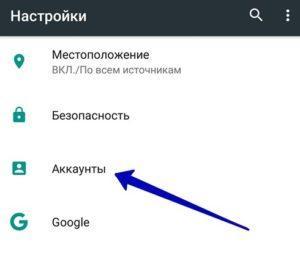
- Теперь через этот раздел ищем специальный пункт «Учетные записи». В нем будут предоставлены все те аккаунты, которые привязаны к системе телефона. Благодаря ему не нужно постоянно вводить данные и пароли от многих аккаунтов. Они уже зарегистрированы в телефоне;
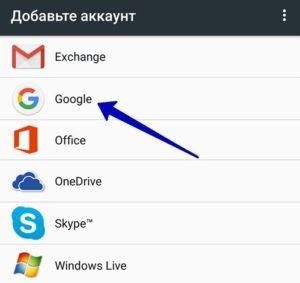
- Теперь ищем аккаунт от гугл. Иконка – это сам логотип системы. При помощи клика на него пользователь достаточно просто скопирует логин.
Таким образом можно посмотреть свой аккаунт на телефоне.
Как восстановить аккаунт Google
Восстановить учетную запись можно разными способами. Более подробно о других можно посмотреть в этом видео
Чтобы это сделать, можно воспользоваться самым распространенным – по номеру телефона.
Обратите внимание! Способ сработает только в том случае, если заранее в профиле был указан номера телефона, а также присутствует интернет на девайсе. Без него пользователь не сможет восстановить доступ к аккаунту.
Для того, чтобы реанимировать профиль, необходимо несколько действий:
- Для начала пользователю необходимо перейти на специальный сайт компании, где просят ввести логин и пароль от самой системы. Как правило, для этого в браузере достаточно вбить «Вход в Гугл», а если нет браузера, то можно зайти в «Плей Маркет», где человека попросят войти в систему;
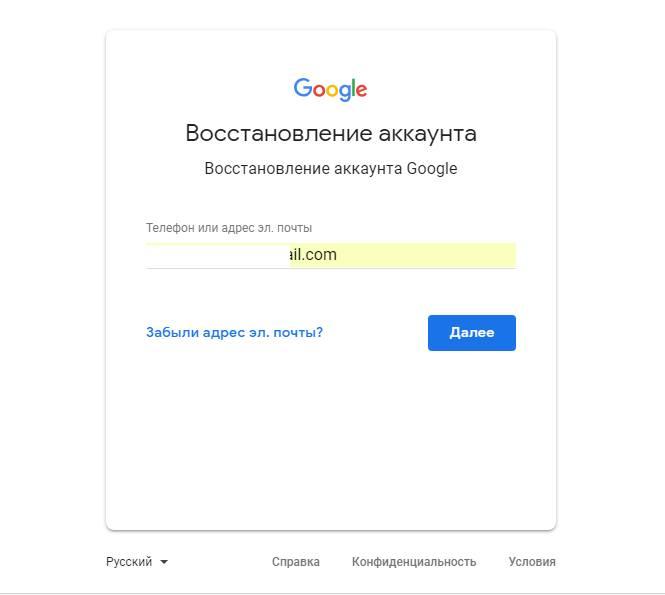
- Появится специальная форма, где попросят ввести номер телефона или адрес почты;
- Кликаем на специальный пункт, который располагается внизу системы – «Забыли пароль?». Кликнув на него, система предложит ввести тот ключ, который человек запомнил. Необязательно, чтобы он был правильный. Гугл просто сверит те знания, который есть, с настоящим паролем;
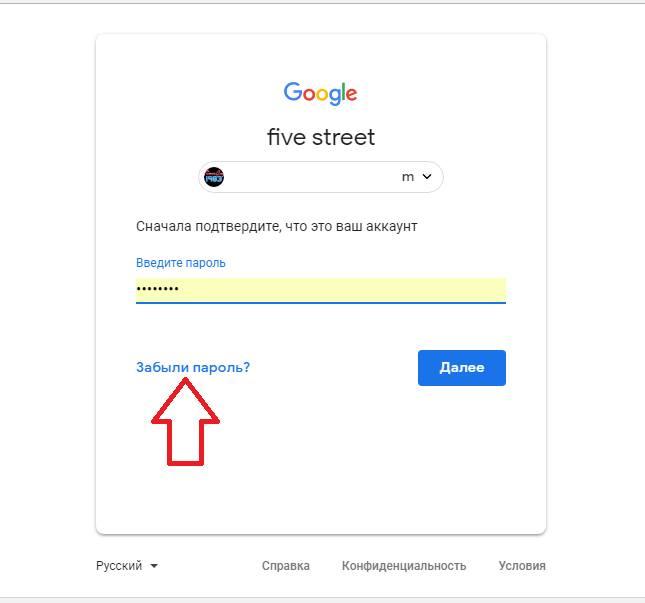
- Теперь откроется специальная страница, где будут показаны всевозможные проблемы со входом. Отмечаем галочкой пункт «Я не помню пароль»;
- После этого система попросит ввести запасной адрес электронной почты;
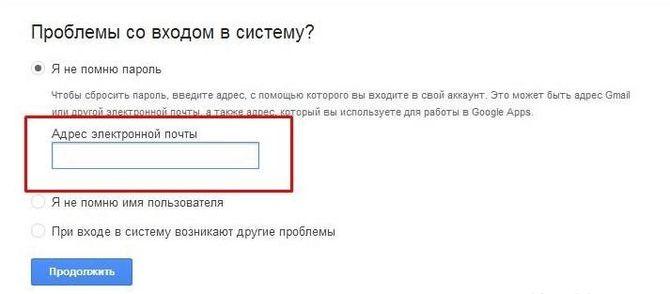
- Появится окно, где вводим пароль, который заполнили, и кликаем на «Затрудняюсь ответить». Такой процесс предлагается системой для максимальной защиты;
- Теперь вводим тот номер телефона, который привязан к системе телефона;
- В качестве подтверждения информации сервис отправит специальный код – пароль, который в дальнейшем нужно будет ввести в окно — форум;
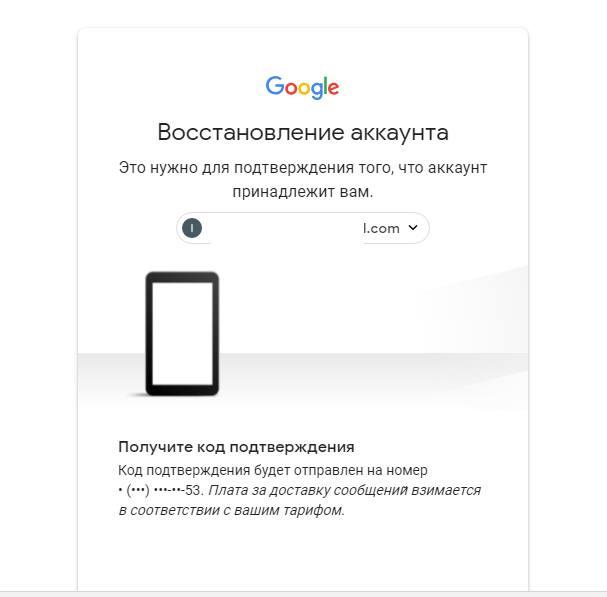
- Если пользователь указал верный номер телефона, то на телефон придут несколько цифр, которые стоит ввести в поле;
- Теперь система предложит восстановить те данные, которые пользователь потерял.
Минус этого способа заключается в том, что часто пароль может идти достаточно долго. Это может занимать и несколько минут, а иногда и вовсе несколько часов. Пользователю будет предоставлен лимит на показ кода. Хоть это и не удобно, но зато очень безопасно.
Пользователю не стоит часто менять пароль от аккаунта, потому что система автоматически заподозрит что-то и не будет предоставлять возможность смены. Стоит запоминать пароль и сам логин от аккаунта тщательнее.

Вячеслав
Несколько лет работал в салонах сотовой связи двух крупных операторов. Хорошо разбираюсь в тарифах и вижу все подводные камни. Люблю гаджеты, особенно на Android.
Задать вопрос
Существуют другие способы восстановления?

Да, такие способы действительно существуют. Также одним из самых распространенных является восстановление при помощи резервного адреса электронной почты, но он подойдет только в том случае, если заранее такой адрес был указан пользователем в настройках профиля.
Что делать, если код не пришел?

Можно по истечению определенного времени запросить еще один пароль. Если и он не пришел, то стоит подождать некоторое время. Как говорилось ранее, пароль может не идти даже несколько часов, что уж говорить про несколько минут.
Что делать, если не удалось восстановить таким способом?

Стоит обратиться в техническую поддержку. В ней пользователю прежде всего расскажут о дополнительных методах, а также помогут восстановить доступ.
Обратите внимание! Техническая поддержка также может не всего отвечать. Для того, чтобы точно добиться своего, стоит настойчиво обращаться, иногда даже несколько раз в неделю.
Забыли пароль
Такой способ подойдет тем пользователям, у которых есть абсолютно вся информация для восстановления аккаунта. При регистрации аккаунта обязательно нужно заполнять все данные, которые смогут помочь в восстановлении. Если у вас есть все необходимые данные, для восстановления пароля гугл аккаунта следует выполнить несколько простых шагов: Перейти на Google Account Recovery и в открывшемся окне выбираем строку «Я не помню пароль».

Выбор нужного пункта
Затем введите адрес электронной почты аккаунта, который хотите восстановить и нажмите «Продолжить».

Ввод данных в строке «Я не помню пароль»
Откроется строка, в которой нужно ввести пароль, который вы помните. Если пароль не удается вспомнить вообще, нажмите кнопку «Затрудняюсь ответить».

Ввод пароля
После нажатия кнопки «Затрудняюсь ответить» система автоматически перейдет к форме восстановления пароля. Здесь вы можете произвести восстановление аккаунта гугл по номеру телефона, к которому привязан аккаунт. Система предложит выбрать наиболее удобный для вас вариант — смс-сообщение или голосовой вызов.

Восстановление аккаунта через номер телефона
В случае, если у вас нет доступа к указанному номеру телефона, есть соответствующая кнопка. После нажатия на нее выйдет другая форма, в которой нужно будет ввести адрес запасной электронной почты.
Внимание! Если у вас не были указаны номер мобильного телефона и адрес запасной электронной почты, этот способ вам не подойдет!
Отсутствует номер телефона и запасная почта
При отсутствии контактных данных, восстановить аккаунт, все же, можно. Однако, это будет немного сложнее. Для этого вы также нажимаете на вариант «Я не помню пароль» в Google Account Recovery, после чего откроется специальная форма. В ней нужно будет ответить на несколько вопросов по использованию аккаунта. Эта процедура необходима, поскольку Google заботится о безопасности данных своих пользователей. Если вы не помните точные ответы на вопросы и даты, дайте хотя бы приблизительный ответ. Все поля обязательны для заполнения!

Восстановление с помощью ответов на вопросы
После того, как вы заполните данные, система распознает вас как владельца (в том случае, если ответы даны точно или приблизительно верно), и вам будет открыта форма для установки нового пароля.
Восстановление с помощью мобильного телефона
Для того, чтобы в дальнейшем можно было воспользоваться этим способом, при регистрации нужно включить функцию восстановления пароля по номеру мобильного телефона. Таким образом, при утере пароля, его восстановление не займет много времени. Этим способом можно произвести восстановление аккаунта гугл на телефоне. Для того, чтобы провести операцию восстановления пароля, выполните несколько простых действий:
- 1. Перейдите на страницу поддержки и введите в специальном поле номер телефона, который был указан при регистрации.

Страница поддержки
- 2. После нажатия кнопки «Далее», перед вами возникнет небольшое окно с кодом, который нужно ввести в поле ниже и нажать «Продолжить». После этого откроется следующее окошко, в котором необходимо выбрать способ получения кода для сброса пароля — смс-сообщение или голосовой вызов.

Выбор способа получения кода для восстановления
- 3. После того, как вы выберете подходящий вариант, откроется следующее окно с полем для ввода кода. Если код введен верно, старый пароль сбросится, и вы сможете установить новый.
Внимание! Количество отправляемых смс в сутки ограничено! Также бывают случаи, когда смс приходит не сразу, поэтому, если вы не дождались смс-сообщения и отправили еще несколько запросов, верным будет последний вариант кода в сообщении.
Аккаунт полностью забыт
У вас был аккаунт в гугл, и вы внезапно о нем вспомнили, но не помните даже логин — этот способ для вас. Для восстановления необходимо перейти на сайт gmail.com. Перед вами откроется окно для входа. В нем нажимаем кнопку «Не удается войти в аккаунт».

Вход в гугл аккаунт
Перед вами возникнет окно с вариантами для восстановления. Выбираете «Я не помню имя пользователя» и нажимаете кнопку «Продолжить».

Выбор пункта «Я не помню имя пользователя»
В новом окне внимательно заполняете поля. Все поля обязательны для заполнения. Здесь нужно ввести адрес запасной электронной почты, фамилию и имя при регистрации и ввести код с картинки, после чего нажать «Отправить».

Заполнение формы восстановления
После проведенных манипуляций, на запасной адрес электронной почты вам будет отправлено письмо с дальнейшими инструкциями по восстановлению.
Аккаунт был удален
Удаленный аккаунт гугл можно восстановить только в течение одной недели после удаления. После этого аккаунт удаляется навсегда без возможности восстановления. Для этого открываем сайт gmail.com и вводим логин и пароль от аккаунта.

Вход в систему
Восстановить аккаунт можно только при помощи отправки кода на номер мобильного телефона. Для этого нужно выбрать более удобный способ получения кода — смс-сообщение или голосовой вызов.

Восстановление аккаунта с помощью мобильного телефона
Если воспользоваться номером телефона и запасной электронной почтой в данный момент невозможно, вы можете воспользоваться восстановлением с помощью предоставления информации об аккаунте. Данные нужно предоставлять максимально точные, чтобы система распознала вас как владельца аккаунта. Если ответы будут неверные, система не восстановит аккаунт. В этом случае проблему разрешить можно будет только регистрацией нового аккаунта.

Подтверждение успешного восстановления
Синхронизация с телефоном после смены пароля
Сначала выберите способ восстановления или смены пароля, после чего установите новый пароль. После смены пароля активируйте синхронизацию с приложением в мобильном телефоне.

Установка нового пароля
Если синхронизация не произошла автоматически, тогда нужно зайти в настройки телефона, и через них остановите приложение самостоятельно. После этого приложение нужно запустить, и оно запросит новый пароль.
Заключение
Сейчас аккаунт в системе Google дает доступ ко всем сервисам под одним именем. Это очень удобно и просто в использовании. Также практически ни одна регистрация на сторонних ресурсах не может пройти без указания электронной почты. Именно поэтому аккаунт в гугл стоит иметь. Но есть вы забыли пароль или даже логин для входа в свой аккаунт — не беда. Восстановить его достаточно просто, особенно, если вы помните (или у вас записаны) некоторые данные, такие как секретное слово, дата регистрации и прочее. Во время регистрации не стоит пренебрегать вводом всех необходимых данных для последующего восстановления аккаунта. Обязательно нужно заполнять все поля, особенно фамилию и имя, а также номер мобильного телефона и адрес запасной электронной почты.
Пользуетесь WhatsApp? 6 неочевидных функций мессенджера , о которых вы, возможно, не подозревали. Они помогут вам в повседневном общении. А о том, как продлить время автономной работы смартфона можно прочитать здесь.
Источник GeekHACKER.RU — Как восстановить аккаунт Google: Самые действенные способы


